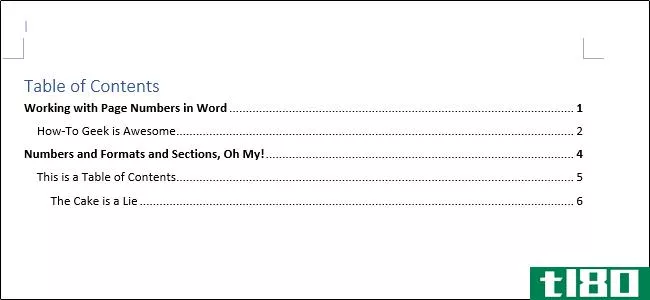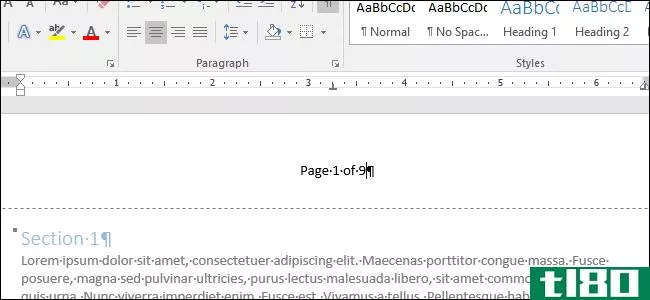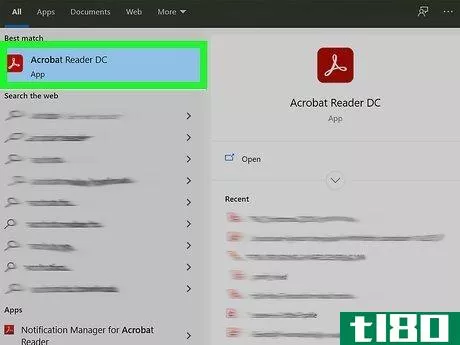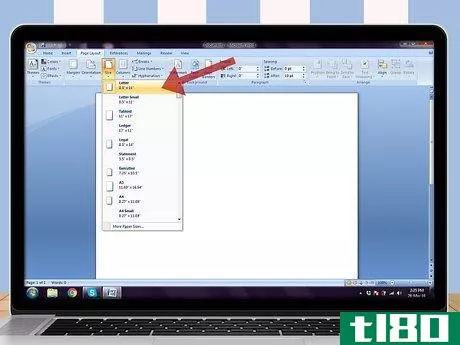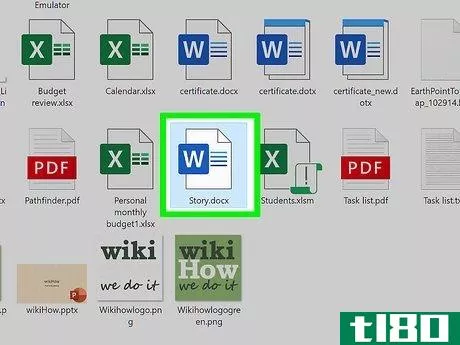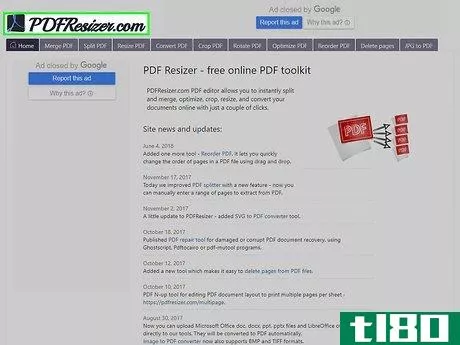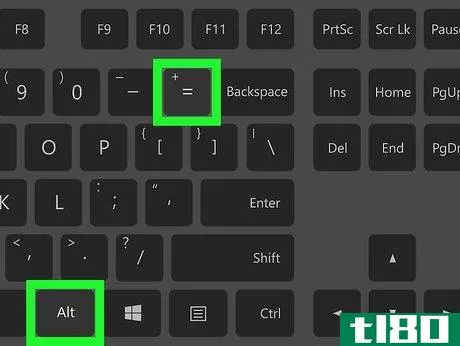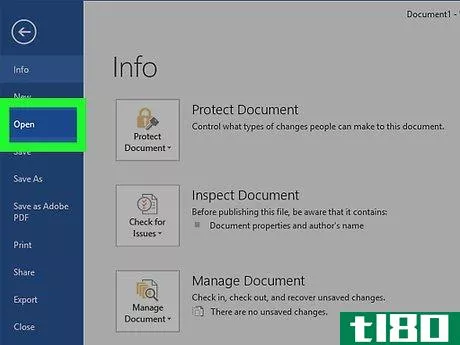如何在word中插入页码(insert page numbers in word)
方法1方法1/3:插入页码
- 1双击页面顶部或底部。这将打开“设计菜单”,用于放置页码。或者,单击顶部栏中的“插入”。这将在顶部显示一个功能区,允许您添加页码。
- 2选择“页码”以显示您的选项。这允许您选择页码的位置。您可以将鼠标悬停在每个选项(“页面顶部”、“页面底部”等)上,查看更多选项,决定数字是在右侧、左侧还是中间。在“设计”菜单中,页码应位于最左侧。在“插入”菜单中,页码应位于中间。
- 3选择页码样式以自动设置编号。一旦您选择了页码的确切位置,Word将自动将这些数字添加到整个文档中。页面编号有许多选项。然而,如果您不太喜欢自己的页码,您也可以稍微调整自己的页码。
- 4请注意,Word的某些版本在创建编号的方式上可能略有不同。Word的每个版本都略有不同,因此按钮的某些确切位置可能会发生变化。但是,Word的所有当前版本都允许通过双击页面的顶部或底部对页面进行编号。这将允许您打开页码菜单。
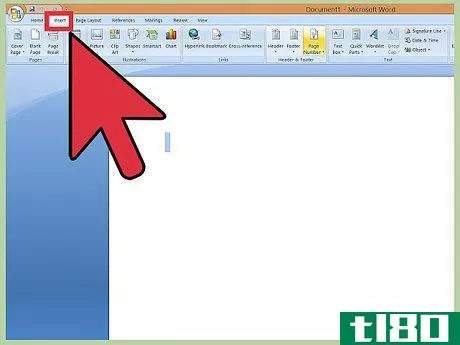
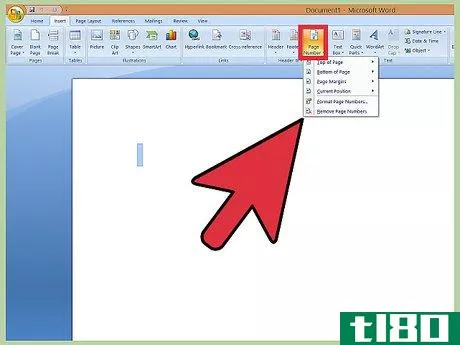
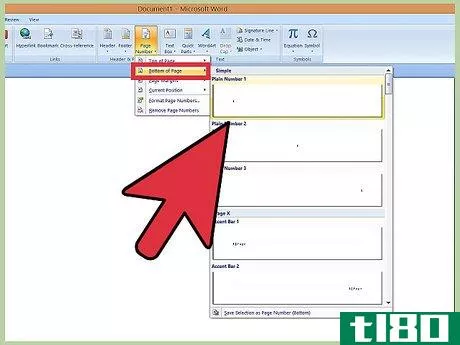
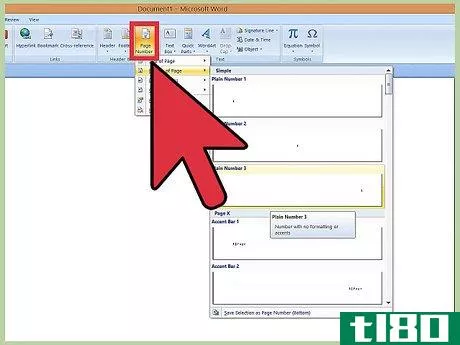
方法2方法2/3:设置页码格式
- 1双击页码可更改字体、颜色或样式。如果您想在页码上使用特定字体,只需双击即可。它应该以蓝色突出显示,就像您在Word上突出显示的任何其他文本一样。从这里开始,只需正常调整字体、颜色和大小。它将自动携带整个文档。
- 2使用分页符开始页码。如果要在文档后面的“1”处开始页面,则需要将页面拆分。首先,将光标放在要重新启动的页面的开头。然后:单击“页面布局”→ 从顶部栏“断开”。在“中断”下选择“下一页”双击当前页码。单击“页码”,然后单击“设置页码格式”选择标记为“开始于”的气泡,然后选择“1”以在1处重新开始页面计数。
- 3对于更清晰的标题页,请省略第一页的页码。为此,再次双击页眉或页脚以显示正确的菜单。然后找到标有“不同首页”的框并进行检查。现在,您可以自由单击第一个页码并将其删除,保持其余页码不变。很多时候,只要点击“不同的首页”按钮,就会自动删除首页。大多数演示文稿和论文都不需要首页,因为它是第一页,所以当然是“1”
- 4使用“格式页码”进行具体更改,如编号类型和章节标题。如果您想多跑一英里,请再次双击页眉或页脚。单击“页码”,然后单击出现的菜单下的“设置页码格式”。从这里,您可以设置不同类型的数字,如罗马数字或字母,以及自定义数字的基本外观。它的健壮性并不令人难以置信,但它确实有效。
- 5按“esc”键离开页眉和页脚或设计栏。escape键将使您恢复正常的书写状态,页码将为您设置格式。你现在可以自由地写信了!
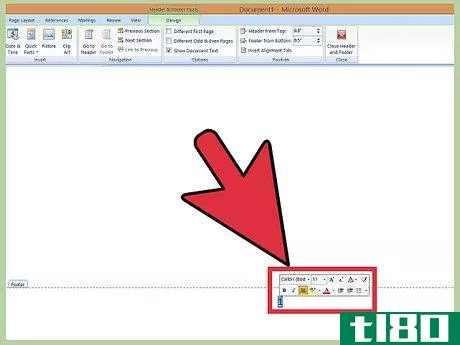
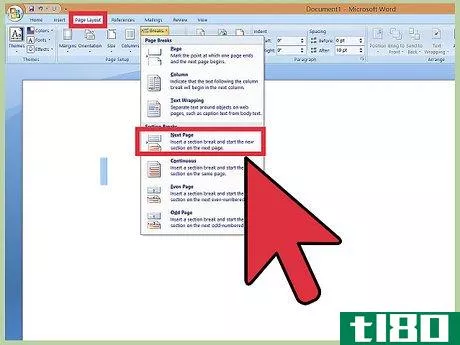
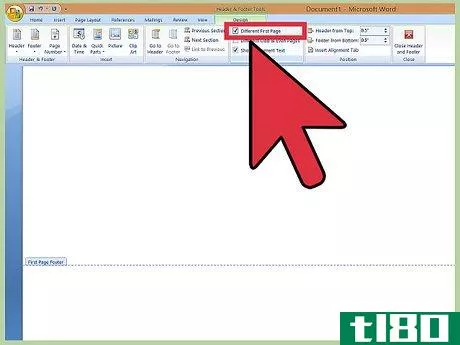
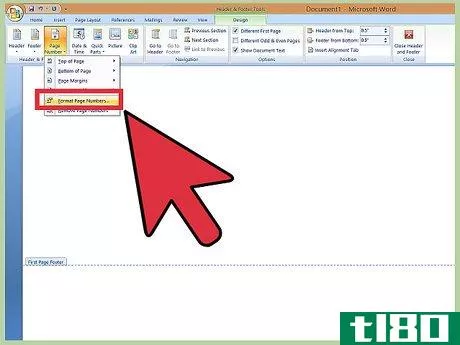
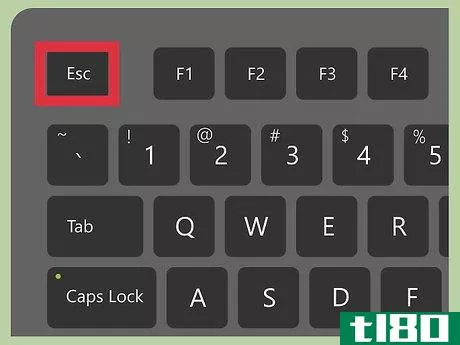
方法3方法3/3:在移动应用程序上插入页码
- 1单击“插入”这将打开一个简化的文档格式菜单,因为它比使用桌面应用程序更容易。
- 2选择“页码”设置页码。您有许多放置数字的选项,包括一些艺术选项。
- 3选择“页眉和页脚”,然后选择“选项”自定义数字。这允许您设置不同的第一页,更改奇数页和偶数页的外观,或完全删除页码。
- 4将文档从应用程序无缝传输到计算机的Word。在应用程序中所做的任何更改都将在桌面程序上运行,因此您可以安全地在此处添加或更改页码,并且当您将文档发送到其他程序时,页码将保持不变。
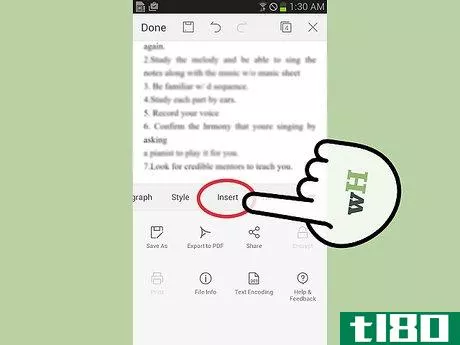
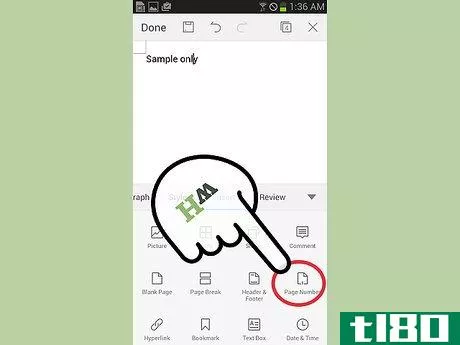
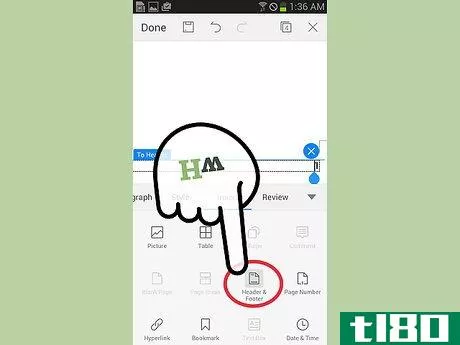
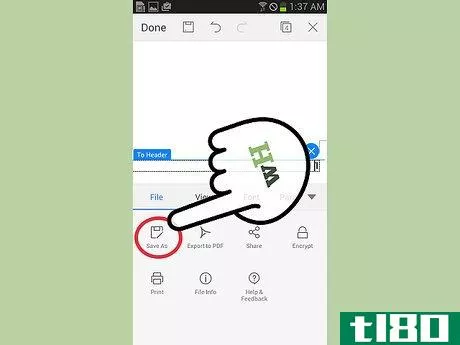
- 如果您计划创建复杂的页眉或页脚(如您的姓名或标题),请尝试先添加页码。他们将更容易合作。
- 发表于 2022-06-17 10:17
- 阅读 ( 41 )
- 分类:计算机和电子产品
你可能感兴趣的文章
如何在word、apple pages和google docs中翻转照片
... 你也可以做这个练习只是为了好玩。下面是如何做到这一点。 ...
- 发布于 2021-03-30 08:48
- 阅读 ( 404 )
如何在microsoft word中使用页码
...道页面编号可能会有点不稳定。所以让我们仔细看看。 如何**页码 要向Word文档添加页码,请切换到功能区上的“**”选项卡,然后单击“页眉和页脚”部分中的“页码”按钮。 下拉菜单显示了几个不同的选项,您希望页码显...
- 发布于 2021-04-05 01:20
- 阅读 ( 229 )
如何在word的页眉或页脚中插入第x页(共y页)
我们向您展示了如何在Excel中向大型电子表格的页眉和页脚添加“第X页,共Y页”。对于较长的文档,同样的事情也可以在Word中完成。它与Excel有点不同,所以请继续阅读以了解如何使用它。 有两种方法可以将“第X页,共Y页”...
- 发布于 2021-04-10 04:41
- 阅读 ( 148 )
如何使用insert键在word中插入复制的内容
在Word中,键盘上的“**”键可用于在**和改写模式之间切换。但是,它也可用作在当前光标位置**复制或剪切内容的快捷键。 要更改“**”键的功能,请在Word中打开文档,然后单击“文件”选项卡。 在“信息”后台屏幕上,单...
- 发布于 2021-04-10 05:05
- 阅读 ( 177 )
我的计算机中的ram能容纳多少个内存地址?
...用户阅读器johan**ohan正在努力研究处理器类型和内存大小如何协同工作以产生地址总数。他写道: How many memory addresses can we get with a 32-bit processor and 1GB ram and how many with a 64-bit processor? I think that it’s something like this: 1GB of ram divided ...
- 发布于 2021-04-11 18:59
- 阅读 ( 272 )
如何使用“自动图文集”在microsoft word中快速插入文本块
...添加任意数量的自定义构建基块。 注意:我们以前写过如何引用Word中其他文档的文本,以便您可以将可重用的内容**到将自动更新的其他文档中。那篇文章中讨论的技巧类似于使用自动图文集词条。但是,使用“自动图文集”...
- 发布于 2021-07-15 04:03
- 阅读 ( 201 )
如何在pagemaker 7的母版页上插入页码(insert page numbers on master pages in pagemaker 7)
...本支持Windows XP,但不在Windows Vista或Windows 10上运行。 如何使用母版页进行编号 在PageMaker 7中打开文档。 单击工具箱中的文本函数工具。它像一个大写的T。 单击屏幕左下角标尺下的L/R功能打开母版页。 使用“文本”工具,在...
- 发布于 2021-09-06 14:51
- 阅读 ( 179 )
中缀:定义和示例
...,《语言研究》,第三版,剑桥大学出版社,2006年) 如何以及何时使用中缀 咒骂性中缀语很少用于正式写作,有时可以在口语和俚语中听到,但在有礼貌的场合可能不会听到。 中缀可以使其成为更随意的主题新闻报道(...
- 发布于 2021-10-08 20:36
- 阅读 ( 188 )
创建目录
...到“工具栏”来打开它。您需要选择格式化。 下一步是插入要显示在自动生成的目录中的短语。这些是程序从页面中提取的单词(以标题的形式)。 03 2004年 插入标题 要创建论文的新章节或部门,只需为该部分指定...
- 发布于 2021-10-11 16:34
- 阅读 ( 108 )